Questa maschera racchiude la vita del bene strumentale, descrive la sua storia: di conseguenza è suddivisa in più parti per dare la possibilità di inserire la necessaria quantità di dati.
- Codice cespite: la codifica del bene è importante, per un migliore utilizzo sarebbe corretto far corrispondere la parte iniziale con l’anno d’acquisto del bene per facilitare la consultazione dei cespiti di un particolare anno (Es: la parte iniziale del codice 99 per 1999 o 03 per 2003 e la parte restante 0001, 0002 …. se si prevedono 9999 cespiti nell’anno), segue la descrizione dove si specifica il cespite inserendo magari il numero di matricola o altro. Con F3 sul codice è possibile accedere alla maschera di ricerca.
Anagrafica
- Stato cespite: bisogna specificare lo stato del bene che può essere in uso se lo si utilizza ancora, ceduto se è stato venduto, eliminato se dismesso perché diventato obsoleto o logoro, ammortizzato se completamente ammortizzato.
- Primo utilizzo: data di inizio utilizzo del bene, dato molto importante per il calcolo dell’ammortamento.
- Cespite Primario: si il cespite è di supporto ad un altro, e quindi non avrebbe ragione di essere rilevato se non ci fosse il bene strumentale da indicare in questo spazio (F3 per visualizzare la maschera di ricerca).
- Codice gruppo: il gruppo di appartenenza del cespite che determinerà la percentuale di ammortamento e i conti contabili associati, che vedremo più avanti, inserendo il gruppo (F3 per utilizzare la maschera di ricerca) viene richiesto se si vuole compilare in automatico nella terza scheda della maschera i valori contabili.
- % Ammortamento: inserita in automatico scegliendo il gruppo ma può essere modificata scegliendo una percentuale inferiore in quanto le percentuali delle tabelle ministeriali rappresentano il limite massimo ma nulla vieta una percentuale inferiore, in questo caso se la percentuale costituisce la metà di quella prevista nella tabella ministeriali siamo di fronte ad un ammortamento ridotto, se riduciamo ulteriormente allora la differenza tra l’ammortamento ridotto e la quota applicata costituisce quota persa non più ammortizzabile da inserire nell’apposito campo presente nella scheda successiva
Attenzione: se si forza inserendo una percentuale maggiore, il programma lo segnala ma lascia comunque continuare.
- + % Ant. , Anticipato: la legge permette di elevare la quota ordinaria di ammortamento fino a due volte, quale ammortamento anticipato, nell’esercizio in cui il bene è entrato in funzione e nei due esercizi successivi, spuntando la casella anticipato si raddoppia la percentuale di ammortamento, la maggiore percentuale viene visualizzata nel campo “+ % Ant.”.
- Ammontare spese manutenzione annuali: se il bene in questione è bene immateriale e in particolare una spesa di manutenzione o riparazione deve essere spuntata la casella in quanto soggette a particolare disciplina, viene inserita la spesa annuale come se fosse un cespite normale ma in realtà serve solo per portare le spese in deduzione, tale valore non compare nel registro dei beni ammortizzabili, non è un cespite.
- Bene Usato: per i beni acquistati usati l’ammortamento anticipato può essere effettuato solo nel primo esercizio in cui i beni sono entrati in funzione pertanto se il bene di cui si sta compilando la scheda è usato (già utilizzato da altri soggetti) la casella va spuntata.
- Autorizzazione Minor Uso: spuntare la casella se si è autorizzati ad applicare aliquote inferiori per non perdere le quote perse.
- Escludi dalla base per il calcolo…….: per escludere il costo del bene dalla base di calcolo delle quote deducibili delle spese di manutenzione e riparazione, in quanto le spese suddette eccedenti il 5% del costo complessivo dei beni ammortizzabili risultanti all’inizio dell’esercizio sono ammortizzabili per quote costanti nei cinque esercizi successivi;
- Tipo bene: il programma permette di gestire i cespiti composti, cioè nel momento in cui, alla stessa data, si acquistano beni omogenei dal punto di vista merceologico, invece di iscriverli in bilancio in più voci si raggruppano in un’unica voce che li comprende tutti; di conseguenza selezionando il bene come composto (di default il campo è impostato su “singolo”) si attiva il tasto a fianco “Gestione componenti cespite”
 che permette di accedere alla maschera omonima dove specificare i componenti del bene strumentale.
che permette di accedere alla maschera omonima dove specificare i componenti del bene strumentale.
In quest’ultima maschera con il tasto “Nuovo componente” si può cominciare ad utilizzare la maschera specificando la descrizione da dare al bene che sarà quella del cespite che comprende i componenti e salvando il tutto con il tasto “conferma inserimento/modifica”; si procede poi a specificare in dettaglio con il tasto “Nuovo dettaglio”, ora tutti i campi della maschera sono attivi e pronti per essere compilati: l’eventuale descrizione del dettaglio, la quantità di beni che compongono il cespite, il valore del cespite, l’eventuale numero di matricola, l’ubicazione nell’azienda, le spese accessorie che fanno parte del costo ammortizzabile, le rivalutazioni/svalutazioni che con il tasto a fianco “Composizione” possono essere specificate suddividendole per anno, se il cespite sarà utilizzato in maniera inferiore rispetto a quanto stabilito dal Ministero comporta la determinazione o meno delle quote perse (minore utilizzo con/senza autorizzazione), se il bene è già stato ammortizzato si specificano le quote a fondo ordinario, anticipato ed eventualmente la parte a fondo indeducibile, lo stato del bene (già illustrato in precedenza), fattura, data ed importo dell’eventuale vendita del bene (la plusvalenza o minusvalenza sarà calcolata in automatico), infine con il tasto “conferma inserimento/modifica” si termina l’operazione.
Il primo riquadro in alto visualizza il componente, selezionandolo il riquadro in basso visualizza il dettaglio, con un doppio click su entrambi i riquadri si avrà la possibilità di modificare quanto inserito, il tasto “Cancella” permette di eliminare i dati inseriti.
Dati Acquisto / Vendita
Se il bene è composto parte dei dati sono già inseriti in quanto riportati dalla maschera “Gestione componenti cespite”.
- Fattura di acquisto Numero…..del…..Protocollo: dati di acquisto del bene.
- Codice fornitore: fornitore del bene (con F3 è possibile aprire la maschera di ricerca, con F5 aprire la maschera anagrafica fornitori per inserire il fornitore se non è stato caricato).
- Costo del bene + Spese accessorie = Costo storico: inserire il costo d’acquisto del bene, le eventuali spese accessorie da comprendere nel costo ammortizzabile, il costo storico viene calcolato sommando le due voci.
- % Deducibilità: il programma imposta come predefinito la totale deducibilità del bene (100%), se il cespite è parzialmente indeducibile impostarne la deducibilità, il campo importo deducibile si aggiornerà di conseguenza.
- Importo limite deducibile: importo massimo di deducibilità del cespite.
- Rivalutazioni: le rivalutazioni/svalutazioni che con il tasto a fianco “Composizione” possono essere specificate suddividendole per anno.
- Vendita parziale: in caso di vendita parziale il campo provvederà ad aggiornare il costo storico del valore digitato.
- Importo non Ammortizzabile (quote perse): se il cespite sarà utilizzato in maniera inferiore rispetto a quanto stabilito dal Ministero tale situazione comporterà la determinazione o meno delle quote perse (minore utilizzo con/senza autorizzazione).
- Fattura Vendita Numero….del….Valore Vendita: numero della fattura, data e importo dell’eventuale cessione del bene (le plusvalenze o minusvalenze sono calcolate automaticamente).
Valori Contabili
La scheda del valori contabili è compilata automaticamente nel momento in cui scegliendo nella prima parte della maschera il gruppo si risponde affermativamente alla domanda se si vuole compilare in automatico i valori contabili del gruppo inserito.
- Quote fiscalmente indeducibili: importi già ammortizzati non deducibili fiscalmente inclusi nei fondi ammortamento ordinario e anticipato sopra riportati.
- Note: spazio libero dedicato ad annotazioni di varia natura.
Nel lato destro della maschera sono presenti quattro tasti:
-
 il primo serve ad andare a nuovo,
il primo serve ad andare a nuovo,  il secondo a chiudere la maschera,
il secondo a chiudere la maschera, il terzo per eliminare il cespite (impossibile se utilizzato),
il terzo per eliminare il cespite (impossibile se utilizzato),-
 il quarto per visualizzare la finestra di stampa nella quale filtrare appunto la stampa per gruppo, per codice, per stato, per data, per valuta e per tipo di modello di stampa.
il quarto per visualizzare la finestra di stampa nella quale filtrare appunto la stampa per gruppo, per codice, per stato, per data, per valuta e per tipo di modello di stampa.
Naturalmente la maschera viene visualizzata in automatico nel momento in cui registrando in contabilità l’acquisto del bene strumentale, nella parte IVA, viene specificato nel campo “Tipo” il valore S che sta per strumentale, di conseguenza il programma visualizzerà la domanda: “Il documento appena inserito era relativo a dei cespiti. Si vogliono inserire ora?”, in caso affermativo si aprirà l’anagrafica dei cespiti dove poter inserire i dati del bene, in caso contrario la maschera non si aprirà e i dati potranno essere inseriti in un secondo momento.
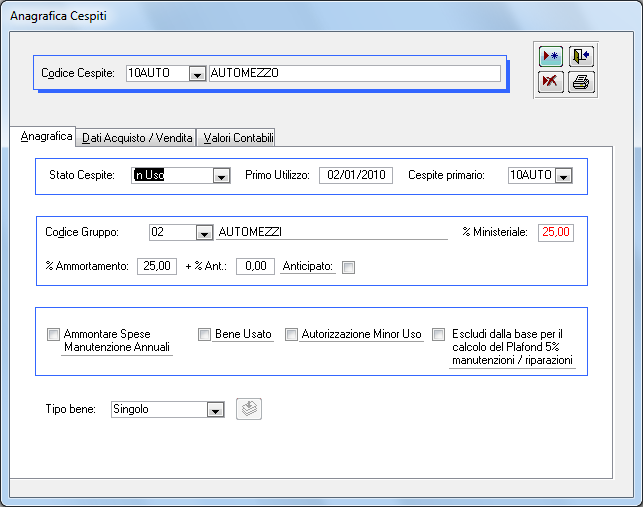
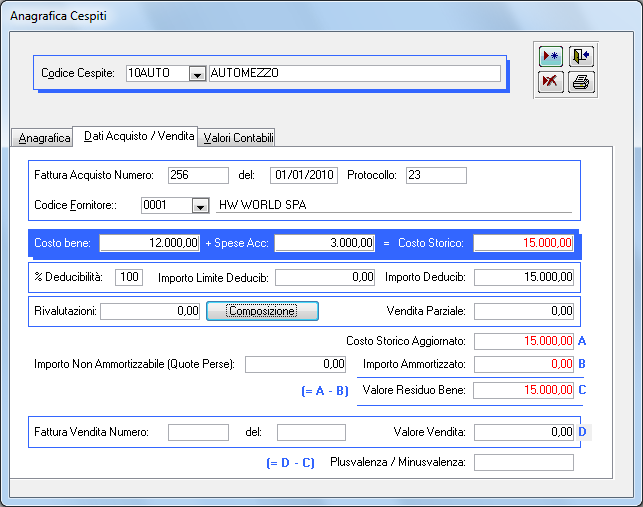
 Blog News
Blog News Download DEMO
Download DEMO E-Commerce DEMO
E-Commerce DEMO Sito Ufficiale di Dinamico
Sito Ufficiale di Dinamico